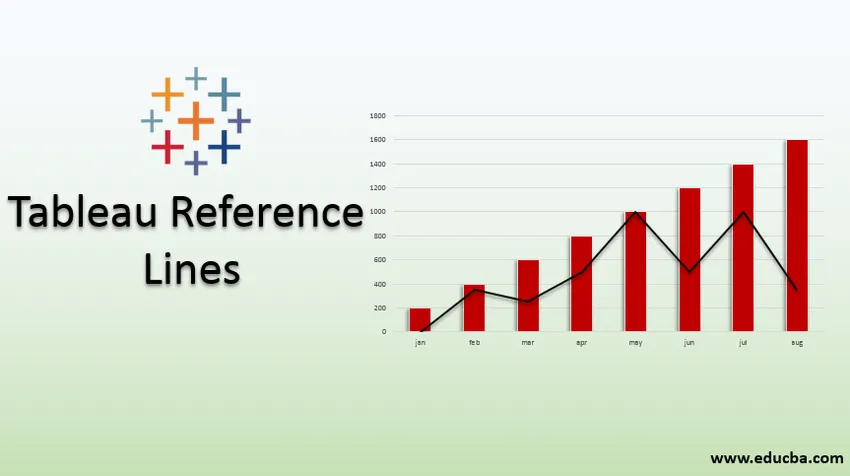
Introduktion till Tableau-referenslinjer
Referensrader används i tablå för att jämföra resultat. Det kommer att göra användarens uppgift lätt. Det används för att markera ett specifikt värde på en axel. Vi kan lägga till en referensrad för att identifiera ett specifikt värde eller område på en kontinuerlig axel i en tabellvy. Specifikt värde kan baseras på ett specifikt fält.
Hur använder man referenslinjer?
Följande är steget för att använda Tableau-referensrader:
Steg 1: Logga in på Tableau Desktop eller Public.
Steg 2: Anslut till databasen.
Steg 3: Dra regiondimension till kolumner, vinstmått till rader. Du får en bild nedan (välj stapeldiagram - som du vill ha diagramtyp)
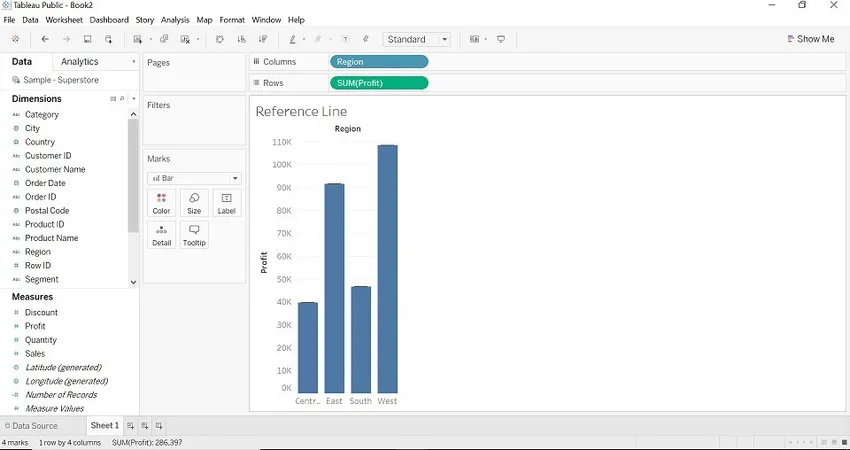
Steg 4: Dra referensraden från Analytics till vyerna.
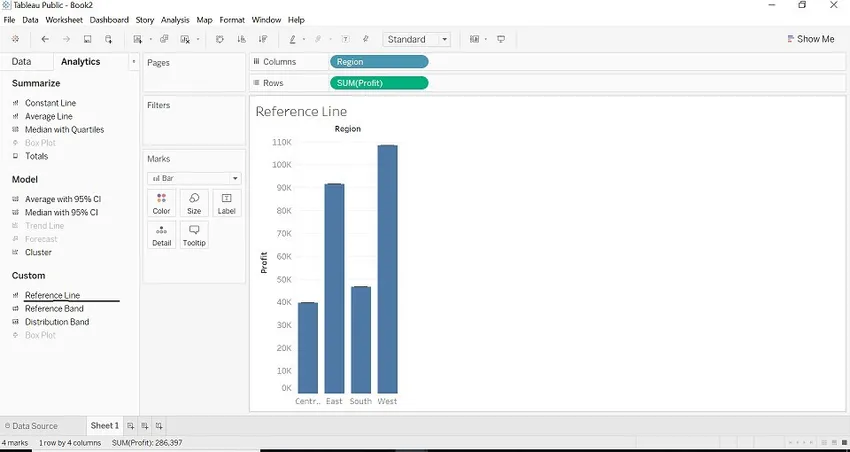
Steg 5: Tableau visar det möjliga utbudet varierar beroende på typ av objekt och aktuella vyer.
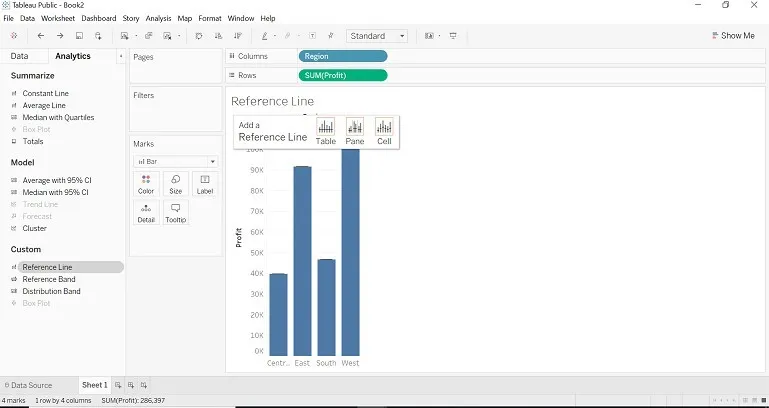
Steg 6: Linjen visar tre olika omfattningar för objektet.
- Hela bordet
- Per ruta
- Per cell
Hela tabellen
- När vi väljer omfattning som hela tabellen, kommer Tableau att utföra aggregering för hela tabellen. Omfattning som en hel tabell lägger till en referensrad till hela tabellen.
- Titta på genomsnittet i stapeldiagrammet.
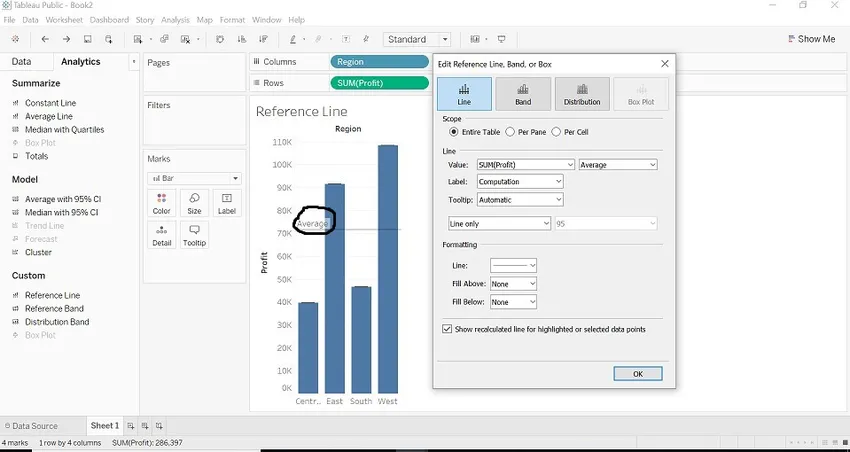
Per ruta
- När vi väljer Scope som per ruta beräknar Tableau aggregering för varje ruta. Räckvidd per ruta lägger till en referensrad till varje ruta.
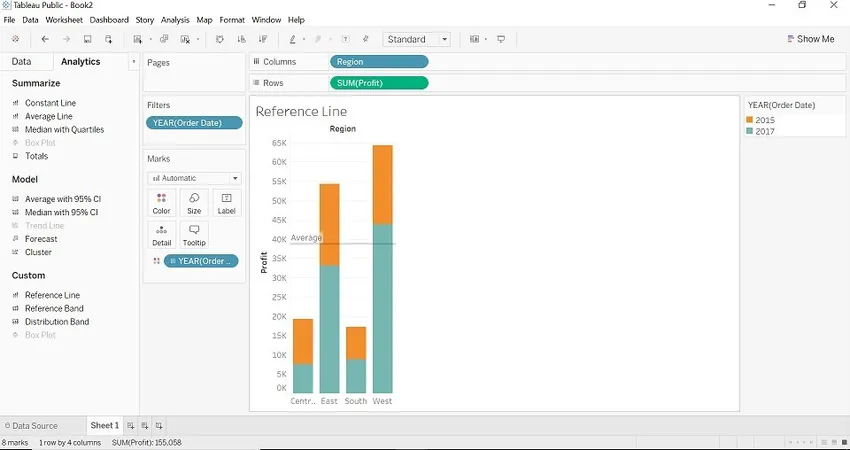
Per cell
- När vi väljer Scope som per cell, beräknar Tableau aggregering för varje cell för den valda tabellen. Scope as Per Cell lägger till en referensrad till varje cell.
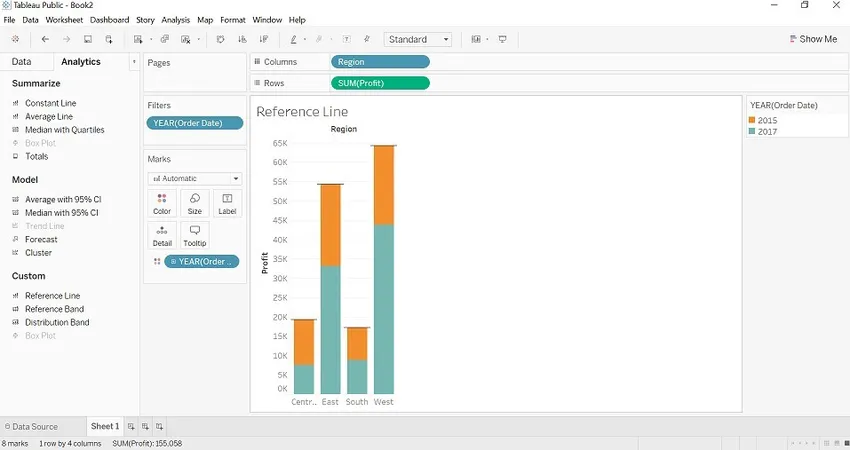
Aggregationer närvarande för referensraden
Följande är raden nedan:
- Totalt: Total kommer att placera raden vid aggregeringen av alla värden för ett specifikt mått. (vinst)
- Summa: Summan kommer att positionera raden vid summan av det valda måttet. (Vinst)
- Konstant: Konstant kommer att positionera linjen vid det angivna konstantvärdet.
- Maximum: Maximum will position line at maximum of the specific measure. (Vinst)
- Minimi: Minimi kommer att placera raden vid minsta möjliga mått. (Vinst)
- Genomsnitt: Genomsnittet kommer att placera raden på minst ett specifikt mått. (Vinst)
- Median: Median kommer att positionera linjen vid median för den specifika åtgärden. (Vinst)
När vi väljer en aggregering enligt aggregeringstyp, vi vill, kan vi se resultatet genom att hålla markören på referensraden (referensraden visas enligt hela tabellen, per cell, per ruta). Titta på bilderna nedan, så får du en uppfattning om varje aggregering).
1. Totalt
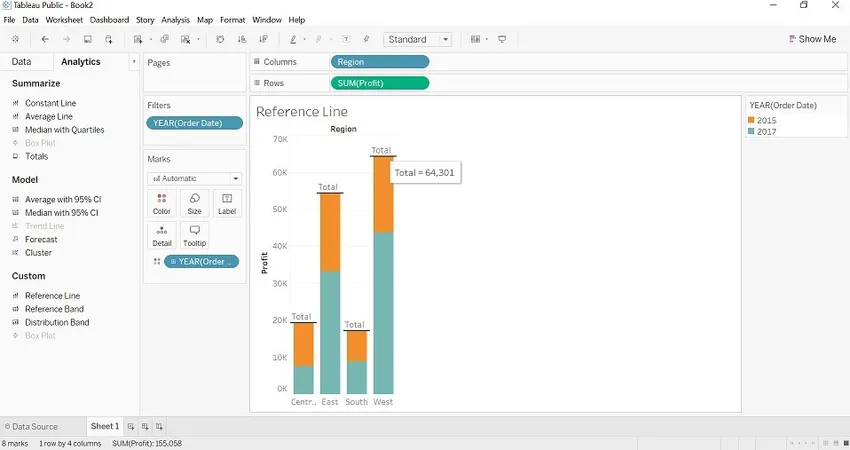
2. Summa

3. Konstant
Titta på antalet som finns i varje stapel (antalet är konstant värde).
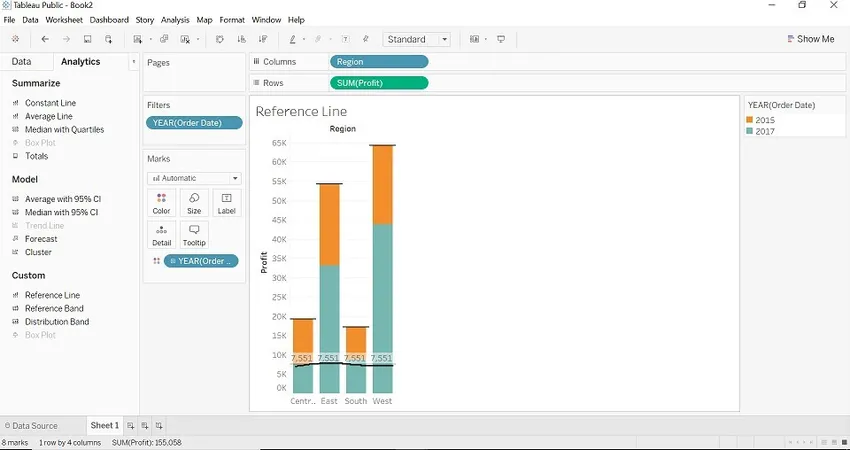
4. Maximum
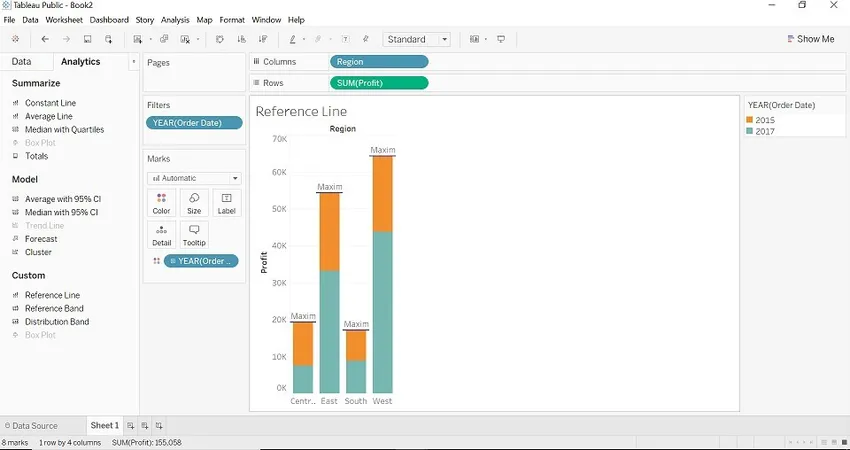
5. Median
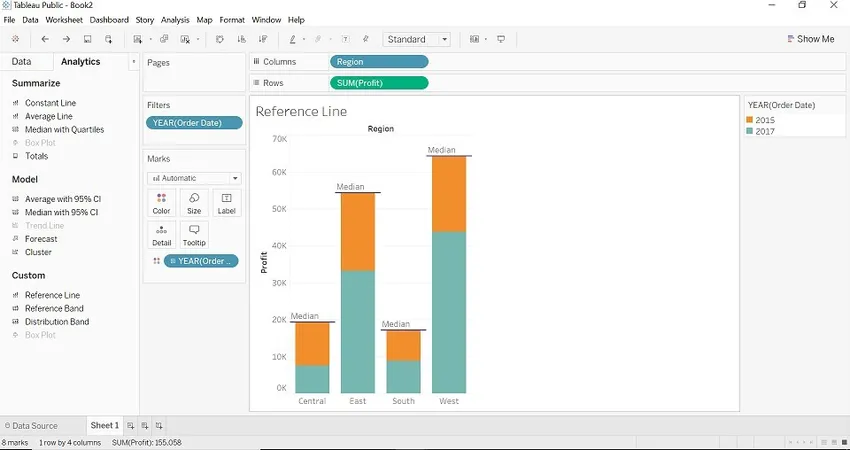
6. Minsta

7. Etikett
Det här alternativet låter dig konfigurera om du vill se etiketten eller inte. Det har olika fält.
- Inget: Det här alternativet visar inte någon etikett på referensraden.
- Värde: Detta alternativ visar aggregeringen av värdena för det specifika måttet som en etikett till referensraden.
- Beräkning: Det här alternativet visar det aggregerade funktionsnamnet som etikettnamn till referensraden.
- Anpassad: Detta alternativ visar det anpassade värdet som anges av dig i textrutan som etikett till referensraden.
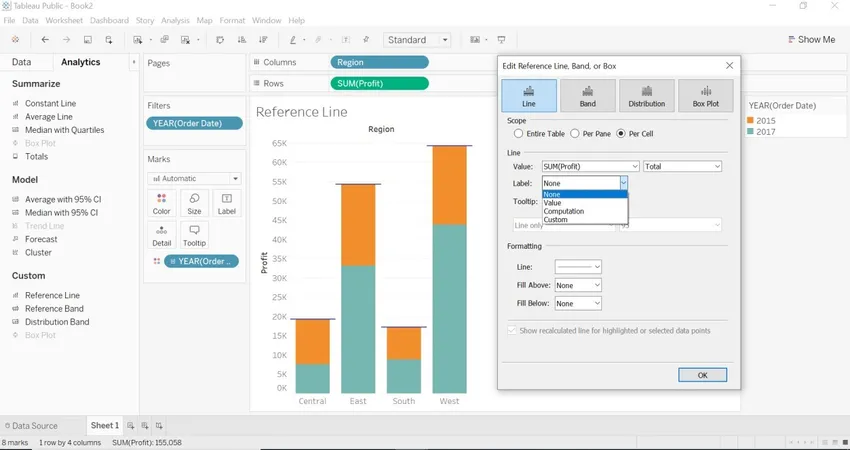
Exempel: Vi har valt etikett som värde och aggregering som maximalt och omfattning som en hel tabell. Maxvärdet är 64 301.
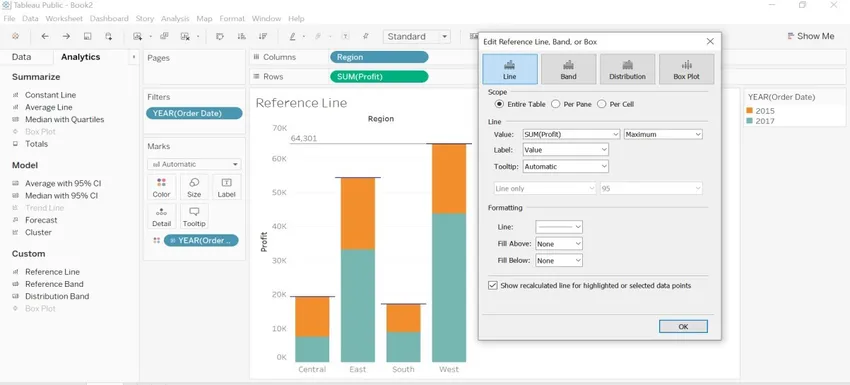
8. Formatera
Vi kan använda formateringsalternativet för att formatera referensraden, färg, bredd och bakgrundsfärg ovanför (fylla ovan) regionen och under regionen (fylla nedan).
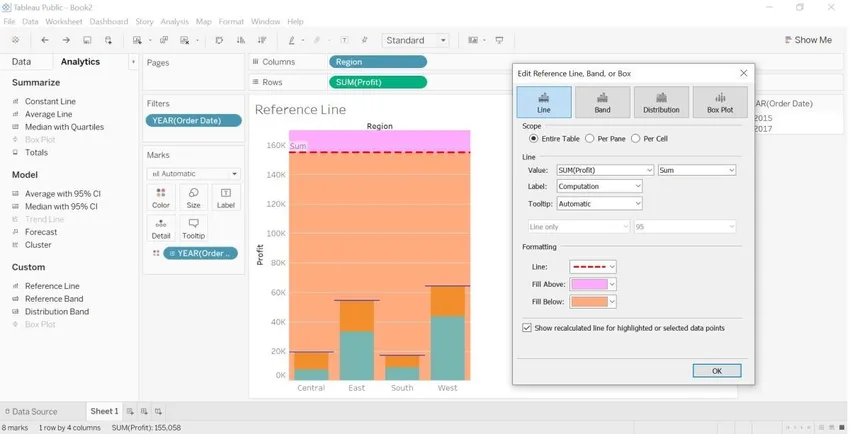
9. Ta bort referensraden
Högerklicka på vinstaxeln, den öppnar menyn och väljer Ta bort alla referenslinjer.
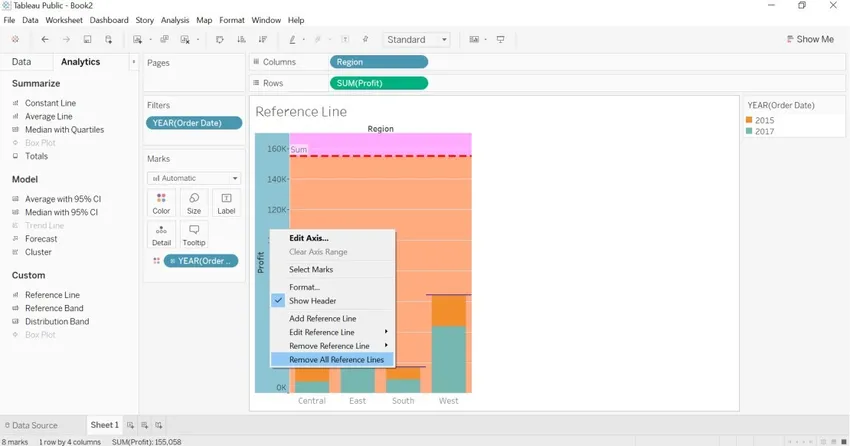
- Om din rapport bara har en referensrad väljer du alternativet Ta bort referensraden.
- Om din rapport har mer än en referensrad väljer du alternativet Ta bort referensraden och väljer önskad referensrad och detta raderar den valda referensraden.
- Om din rapport har flera referensrader och du bara vill ta bort alla referensrader samtidigt väljer du Ta bort alla referenslinjer.
Rekommenderade artiklar
Detta är en guide till Tableau-referenslinjer. Här diskuterar vi hur du använder Tableau Reference Lines steg för steg och aggregering i Tableau Reference Lines. Du kan också gå igenom våra andra relaterade artiklar för att lära dig mer-
- Parametrar i Tableau
- Tableau-diagram
- Trekarta i Tableau
- Exempel på pivottabell
- Rankfunktion i Tableau
- Tableau-kontextfilter